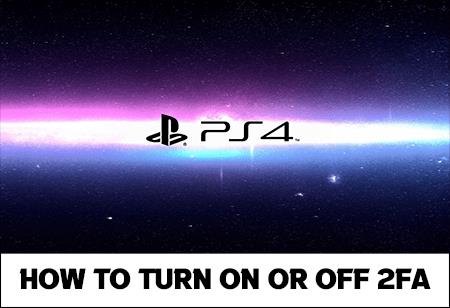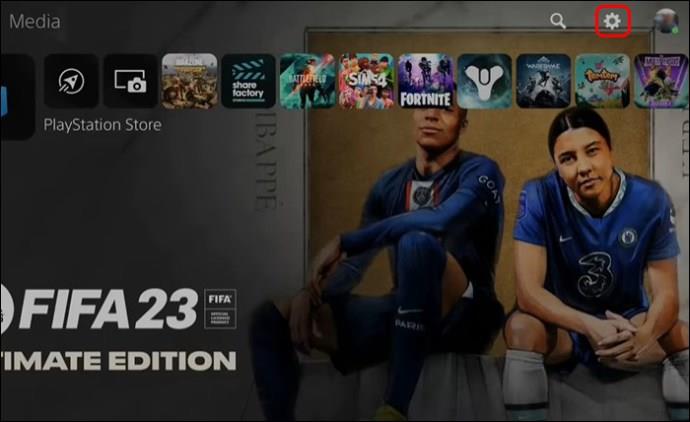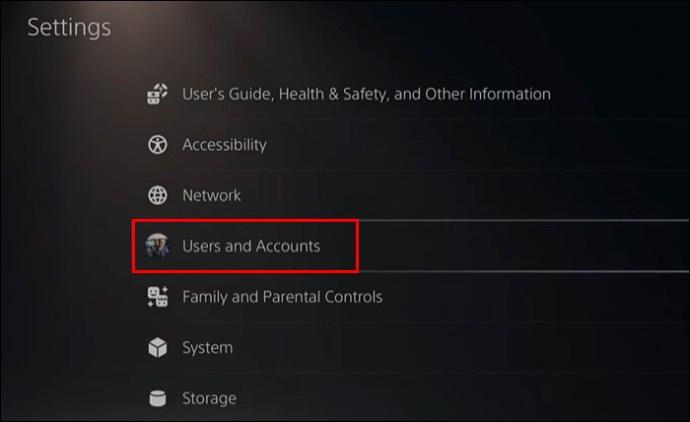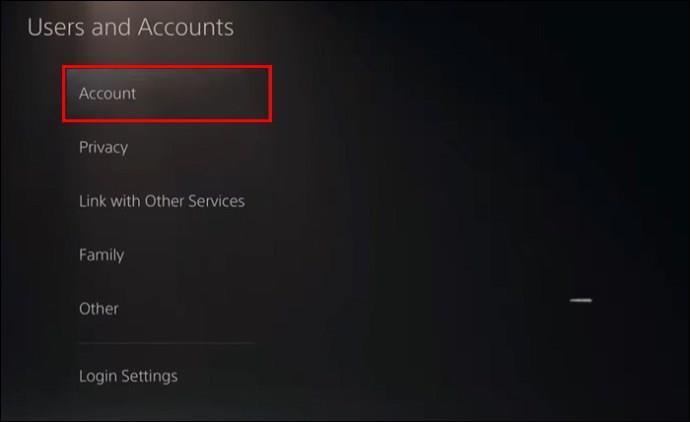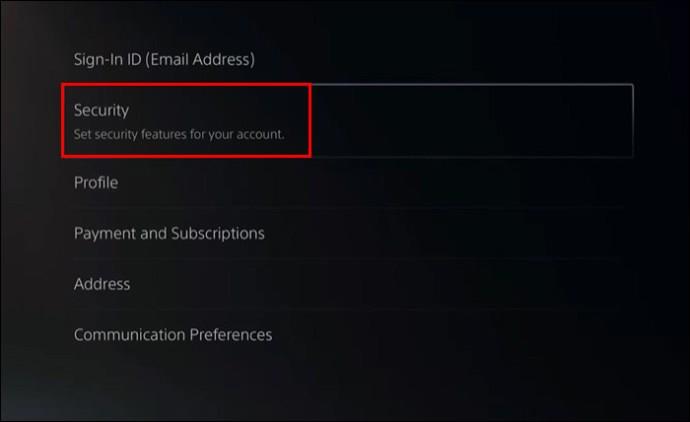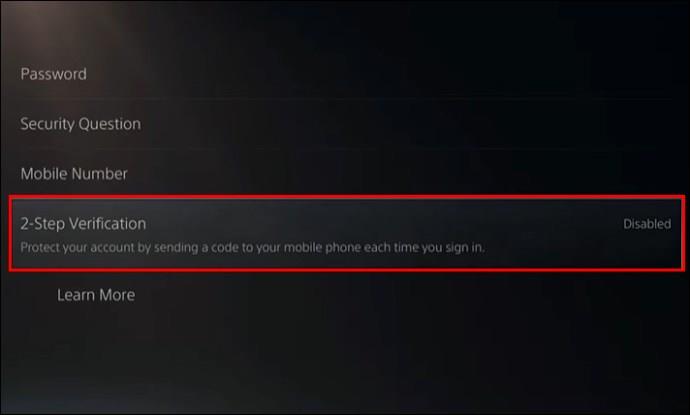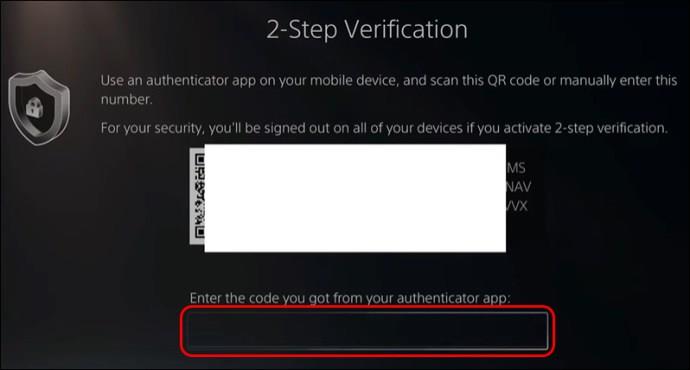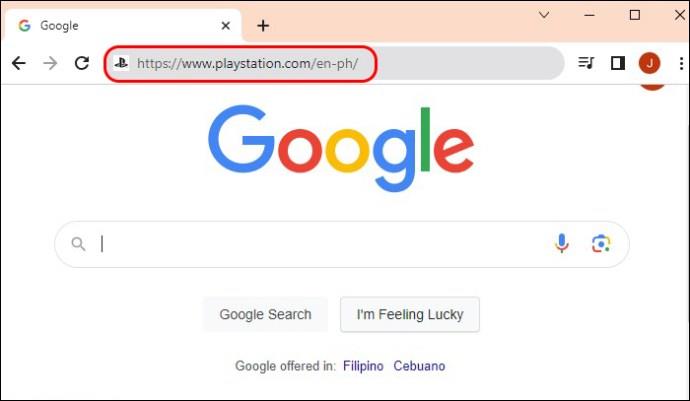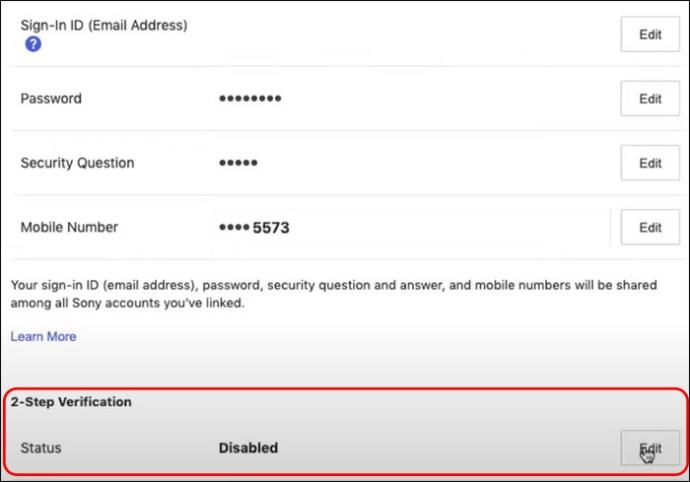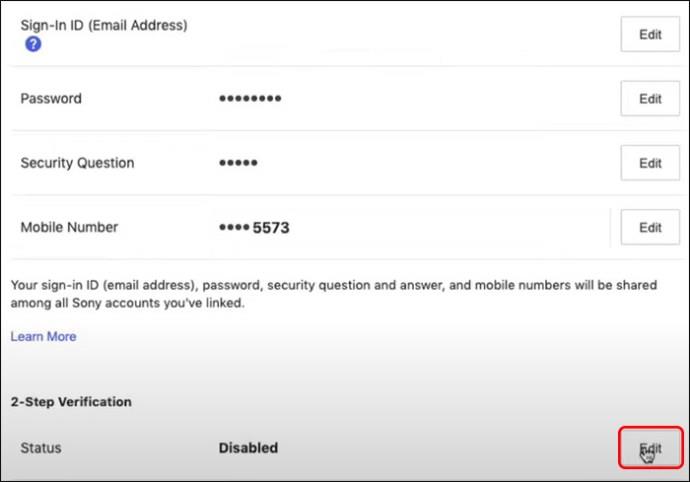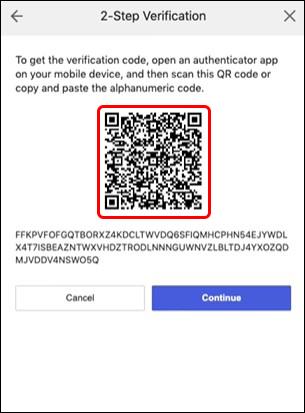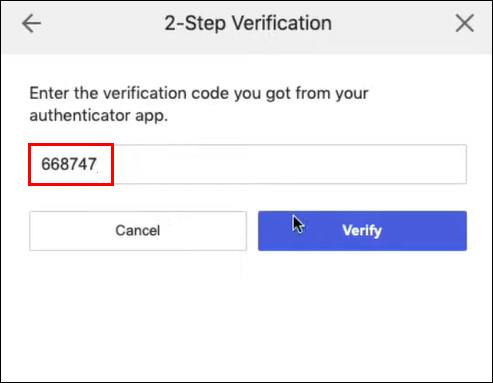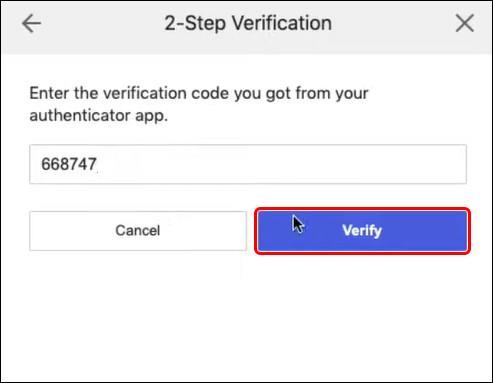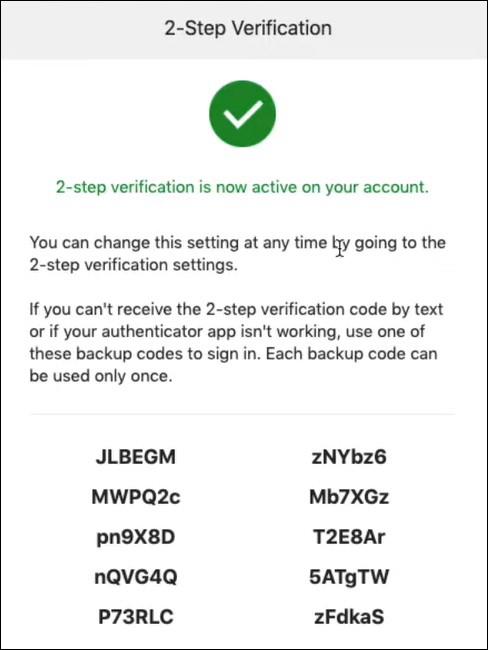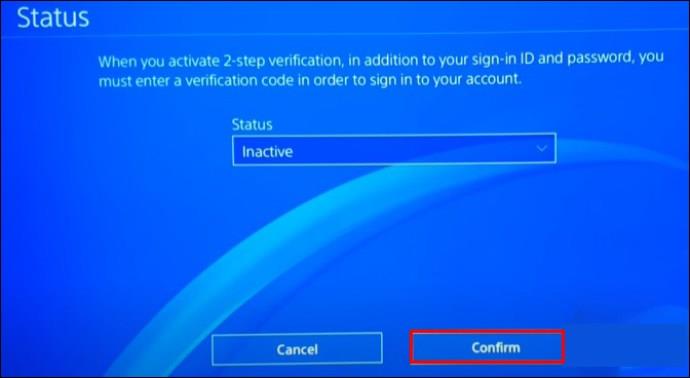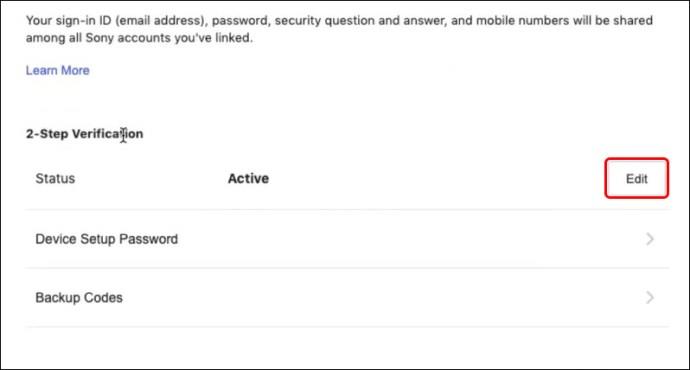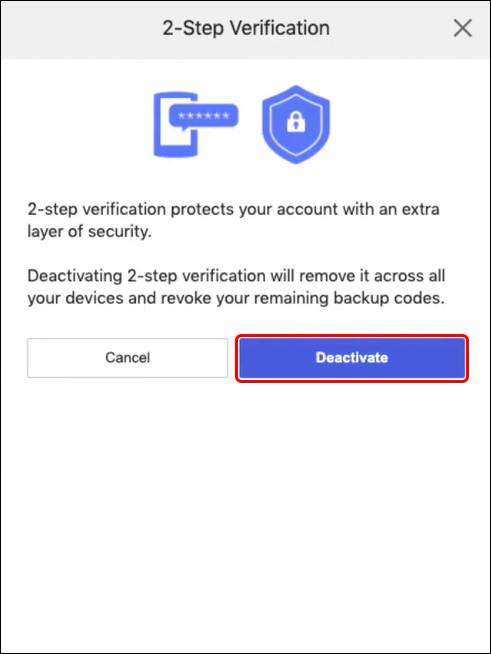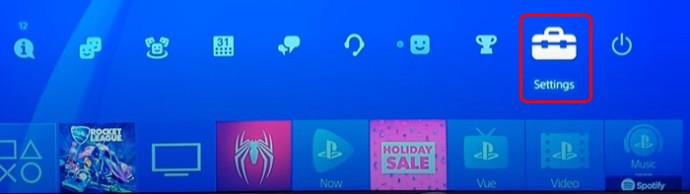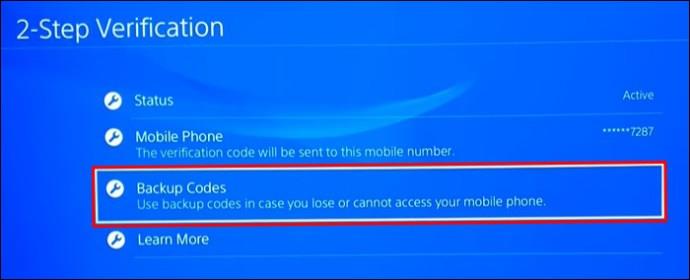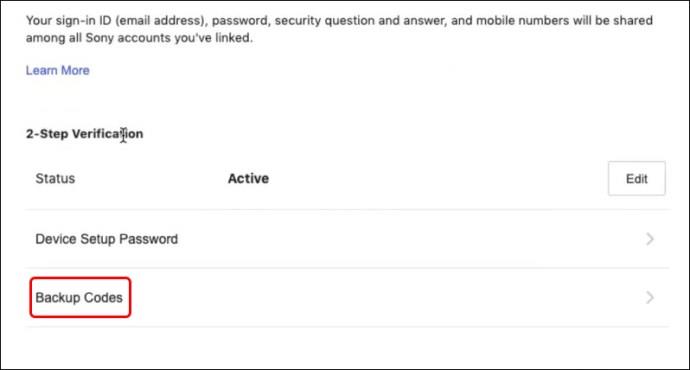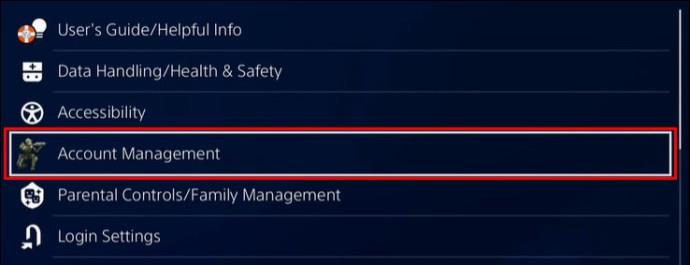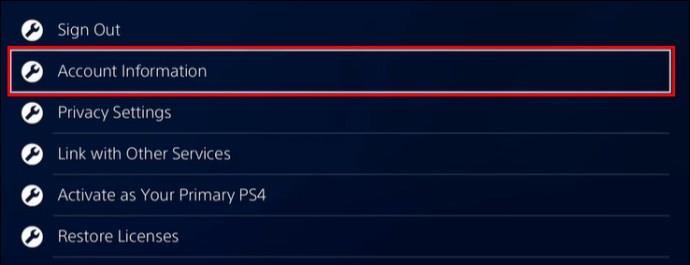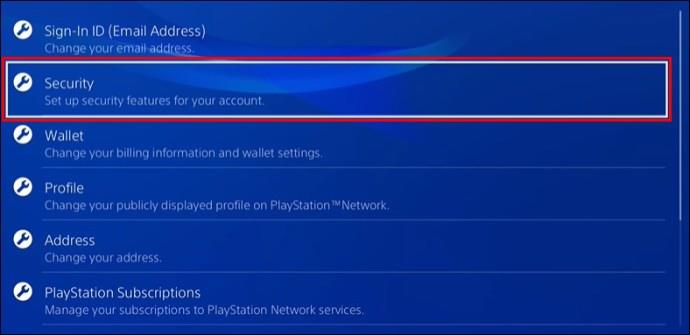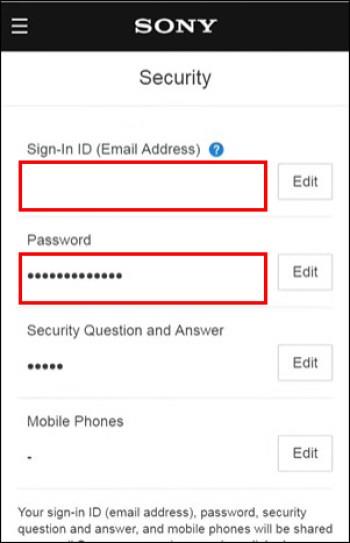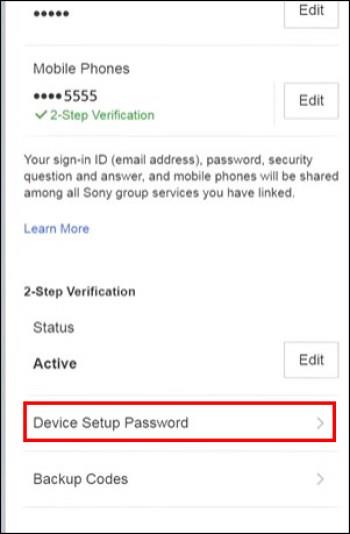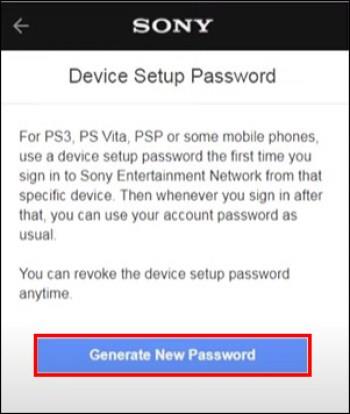Dviejų veiksnių autentifikavimo (2FA), taip pat žinomo kaip dviejų pakopų autentifikavimo, nustatymas yra būtinas, nes tai suteikia dar vieną saugumo lygį. Šiais laikais vien slaptažodžio neužtenka. 2FA suteikia unikalų kodą, kuris apsaugo jūsų paskyrą, net jei į jūsų slaptažodį buvo įsilaužta. Galite įjungti arba išjungti 2FA konsolėse, taip pat svetainėse ir mobiliuosiuose įrenginiuose, įskaitant PlayStation 4 (PS4).
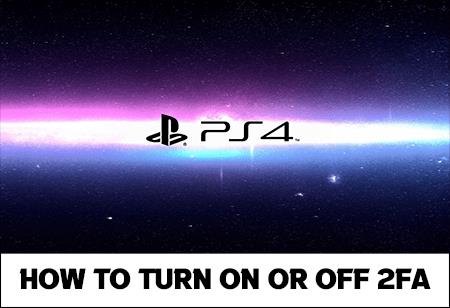
Kaip įjungti 2FA PS4
Tai svarbus veiksmas, galintis apsaugoti jus nuo kenkėjiškų programų ir vartotojų. Jei kas nors atspės jūsų slaptažodį, būsite saugūs naudodami dviejų veiksnių autentifikavimą. 2FA įgalinimas yra beveik identiškas PS4 ir PS5, todėl šis vadovas taip pat gali būti naudingas PS5 vartotojams.
Štai kaip tai galite padaryti PS4 konsolėje:
- Pasirinkite parinktį „Nustatymai“.
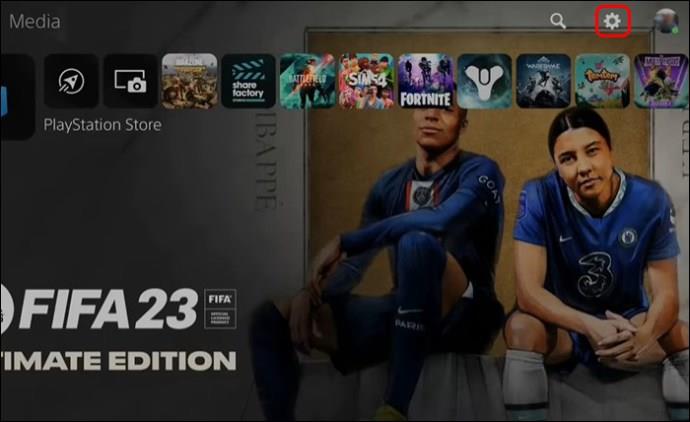
- Pasirinkite „Paskyros valdymas“. Taip pat galite prisijungti atlikę šį veiksmą.
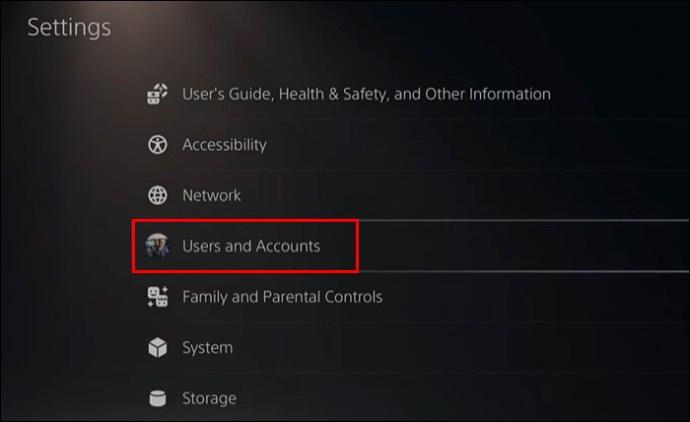
- Eikite į parinktį „Paskyros informacija“.
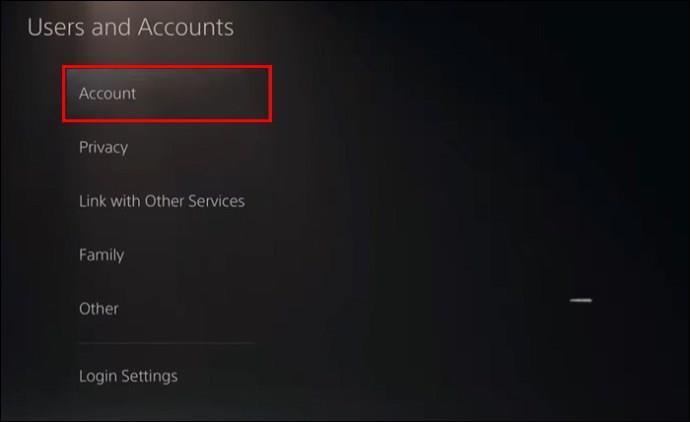
- Pasirinkite „Sauga“.
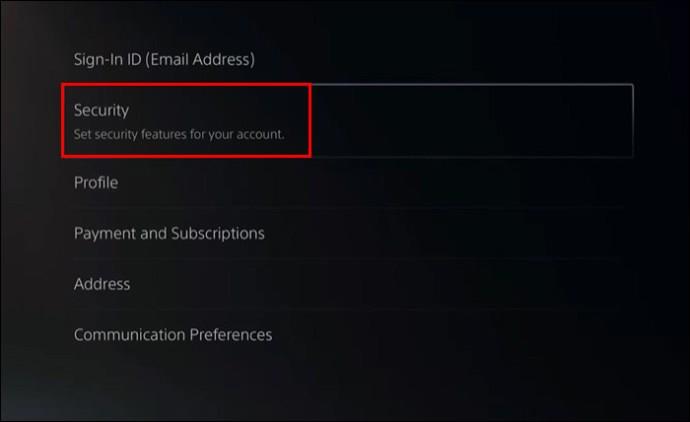
- Pasirinkite parinktį „Patvirtinimas dviem veiksmais“.
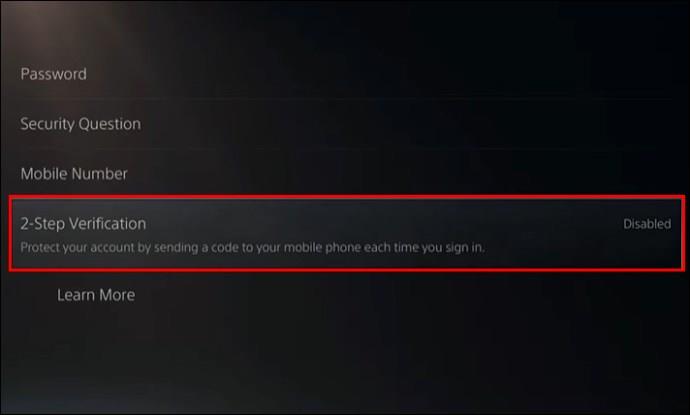
- Įveskite gautą patvirtinimo kodą.
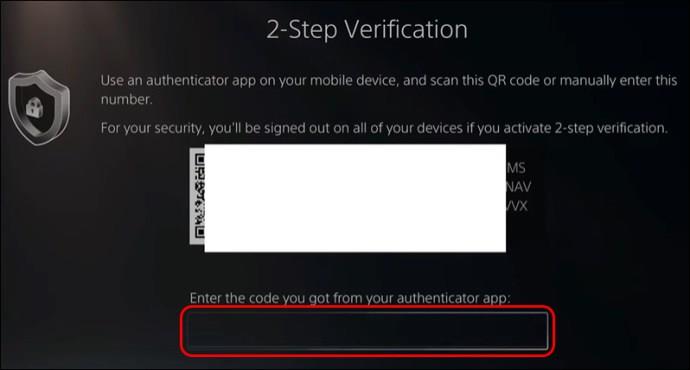
Atlikdami 6 ir 7 veiksmus, turite nuspręsti, kaip gauti 2FA skaitmeninį kodą. Galite pasirinkti įvesti savo telefono numerį ir gauti SMS kodą arba autentifikavimo programą. Pastaruoju atveju turite nuskaityti QR kodą naudodami programėlę.
Be to, 7 veiksmo pabaigoje galite įrašyti atsarginius kodus tolesniam naudojimui. Turite pažymėti ir patvirtinti šį langelį spustelėdami „Gerai“. Atsarginiai kodai gali būti naudingi tais atvejais, kai 2FA neveikia, bet daugiau apie tai vėliau.
Jei dėl kokios nors priežasties negalite įjungti 2FA iš savo PS4, yra alternatyvus būdas tai padaryti:
- Atidarykite naršyklę („Opera“, „Chrome“).
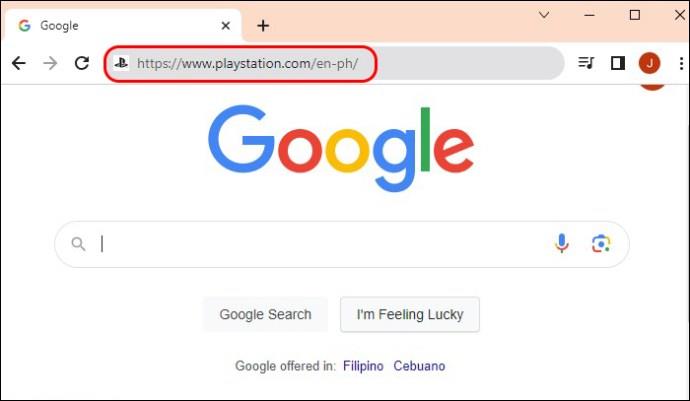
- Prisijunkite prie „PlayStation“ paskyros oficialioje „Sony“ svetainėje.

- Pasirinkite „Sauga“.

- Pasirinkite parinktį „Patvirtinimas dviem veiksmais“.
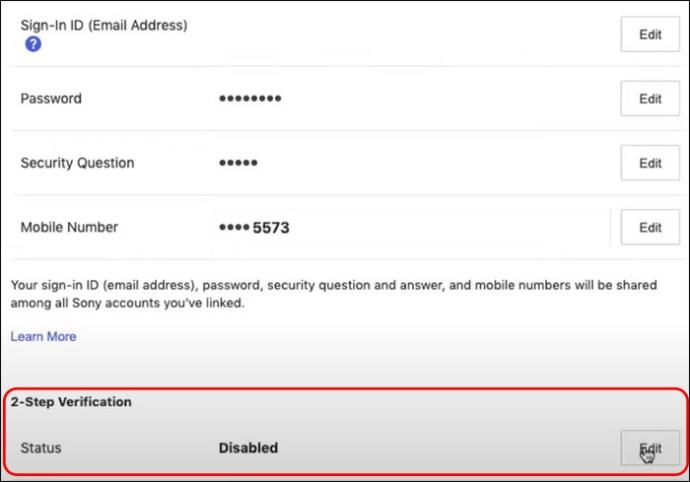
- Pasirinkite „Redaguoti“.
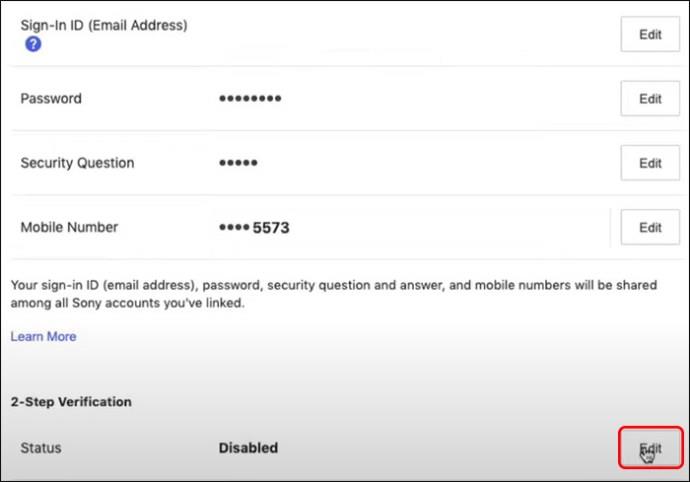
- Kitame lange pasirinkite, kaip gauti patvirtinimo kodą (SMS arba autentifikavimo programėlę ir QR kodą).
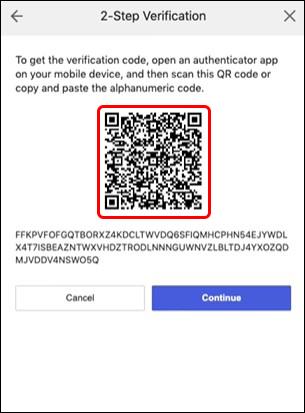
- Įveskite gautą patvirtinimo kodą.
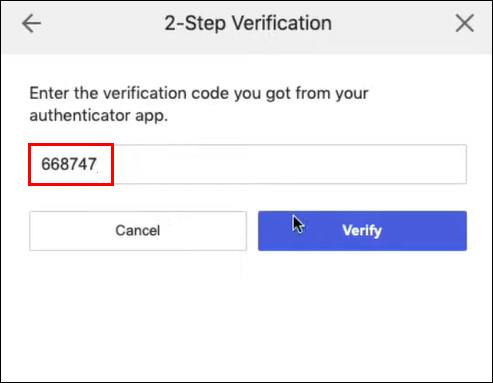
- Pasirinkite „Patvirtinti“.
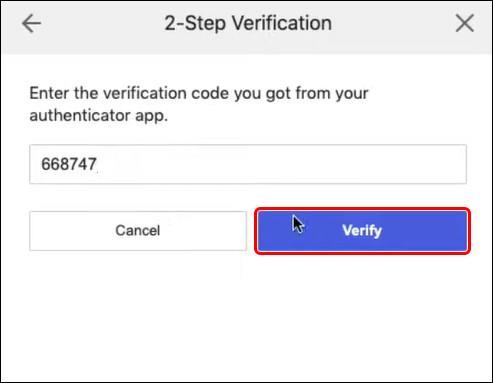
- Pažymėkite atsarginių kodų laukelį.
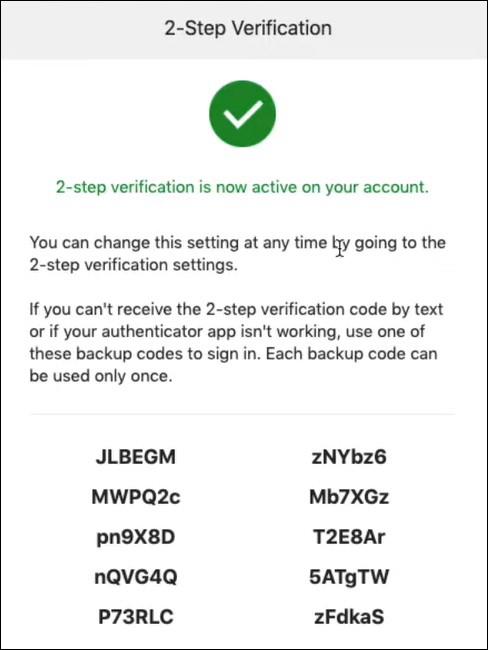
Kaip minėta ankstesnėje pastraipoje, paskutinis veiksmas yra būtinas, jei negalite prisijungti prie paskyros ir 2FA neveikia. Kai naudojate naršyklę, kad įjungtumėte 2FA, šių veiksmų pabaigoje pamatysite 10 atsarginių kodų. Kodai gali būti naudojami tik vieną kartą, todėl rekomenduojama juos užsirašyti arba daryti ekrano kopijas. Tokiu būdu galite patvirtinti savo tapatybę net neturėdami 2FA.
Kaip išjungti 2FA PS4
PS4 konsolės dviejų veiksnių autentifikavimo išjungimo veiksmai yra beveik identiški šios apsaugos įjungimo žingsniams. Kaip ir įgalinant, 2FA išjungti galima naudojant naršyklę arba konsolę.
Jei naudojate konsolę, atlikite šiuos veiksmus:
- Pasirinkite „Nustatymai“.
- Pasirinkite „Paskyros valdymas“.

- Pasirinkite parinktį „Paskyros informacija“.

- Pasirinkite parinktį „Sauga“.

- Pasirinkite „Patvirtinimas dviem veiksmais“.

- Pakeiskite būseną į „Neaktyvus“ ir pasirinkite „Patvirtinti“.
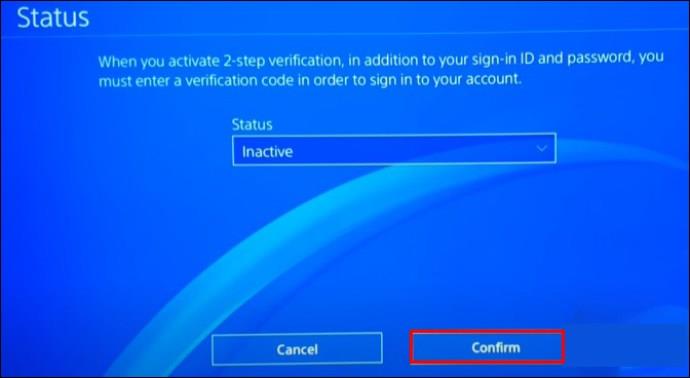
Žiniatinklio naršyklėms procesas yra toks:
- Prisijunkite prie savo PS4 paskyros „Sony“ svetainėje.

- Paskyros puslapyje spustelėkite „Sauga“.

- Pasirinkite parinktį „Patvirtinimas dviem veiksmais“.

- Pasirinkite „Redaguoti“.
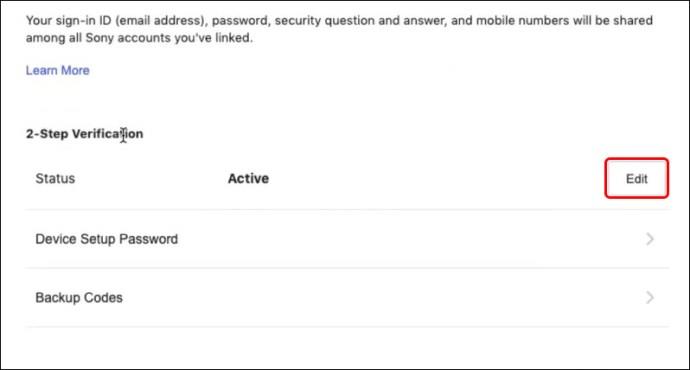
- Pasirinkite parinktį „Išjungti“.
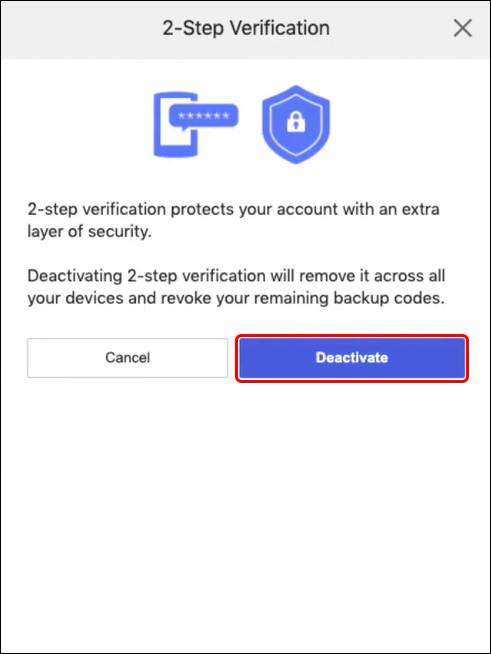
Atminkite, kad dėl to jūsų paskyra bus mažiau apsaugota, o tik slaptažodis apsaugo ją nuo išorinių pavojų.
Kaip pamatyti atsarginius kodus
Jei kyla problemų dėl 2FA, norint patekti į paskyrą, galima naudoti atsarginius kodus. Pavyzdžiui, gali kilti autentifikavimo problemų, jei pakeisite telefono numerį ir negalite patvirtinti paskyros SMS žinute. Atsarginių kodų gali prireikti tik tuo atveju, jei programa neveikia ir negalite pasiekti paskyros naudodami QR kodą.
Atsarginių kodų saugojimas saugioje vietoje yra geriausias scenarijus, tačiau vis tiek galite juos rasti paskyros nustatymuose, jei niekur jų neišsaugojote, neįrašėte ar neužrašėte. Vėlgi, kodus galite rasti naudodami žiniatinklį arba konsolę. Štai kaip juos galite rasti PS4 konsolėje:
- Pasirinkite „Nustatymai“.
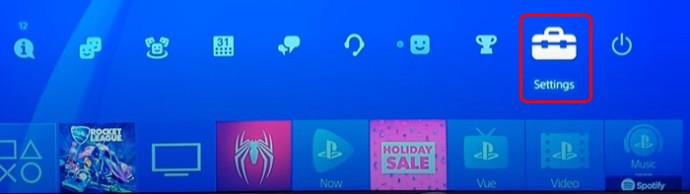
- Pasirinkite „Paskyros valdymas“.

- Pasirinkite „Paskyros informacija“.

- Pasirinkite parinktį „Sauga“.

- Pasirinkite parinktį „Patvirtinimas dviem veiksmais“.

- Spustelėkite parinktį „Atsarginiai kodai“. Dabar galite pamatyti atsargines kopijas.
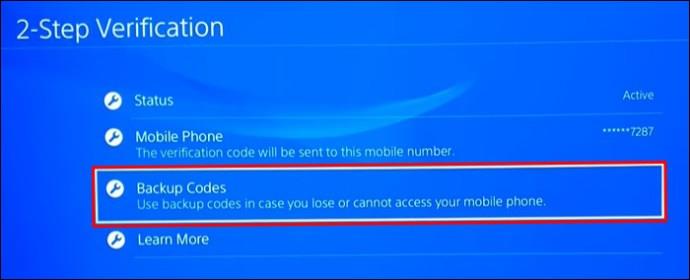
Žiniatinklyje kodus galite rasti atlikdami šiuos veiksmus:
- Prisijunkite prie savo PlayStation paskyros.

- Pasirinkite parinktį „Sauga“.

- Pasirinkite parinktį „Patvirtinimas dviem veiksmais“.

- Norėdami pamatyti atsargines kopijas, spustelėkite „Atsarginiai kodai“.
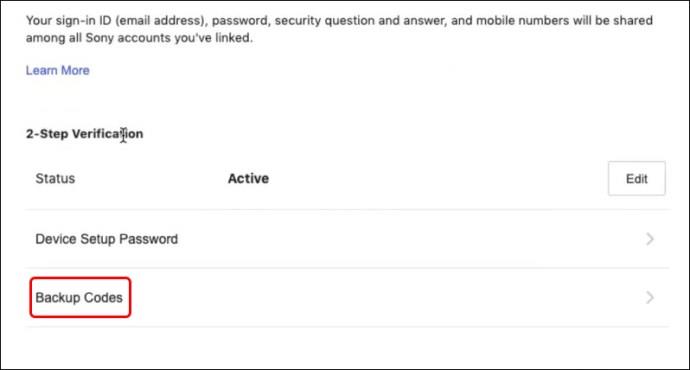
Būtinai išsaugokite kodus faile arba dokumente. Nerekomenduojama jų užsirašyti, nes galite greitai pamesti popierių arba pamiršti, kur jį padėjote.
Kaip pakeisti „PlayStation“ paskyros saugos nustatymus
Saugos nustatymai gali apimti jūsų slaptažodį, saugos klausimų ir atsakymų rinkinį, telefono numerį, patvirtinimą dviem veiksmais arba atsarginius kodus ir įrenginio sąrankos slaptažodį. Jei norite pakeisti bet kurį iš šių PS4 nustatymų, galite tai padaryti naudodami žiniatinklio naršyklę atidarę paskyros puslapį oficialioje „Sony“ svetainėje. Viskas, ką jums reikia padaryti, tai:
- Pasirinkite parinktį „Nustatymai“.

- Pasirinkite „Paskyros valdymas“.
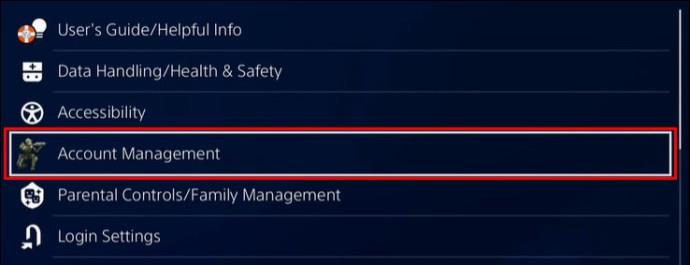
- Tada „Paskyros informacija“.
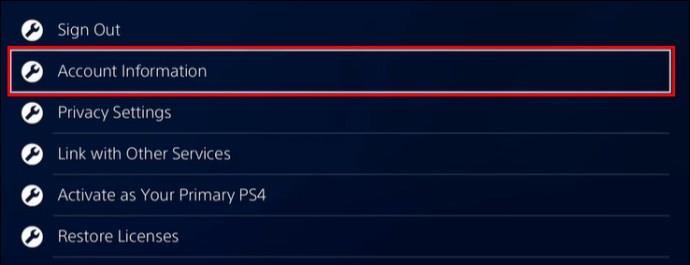
- Spustelėkite parinktį „Sauga“.
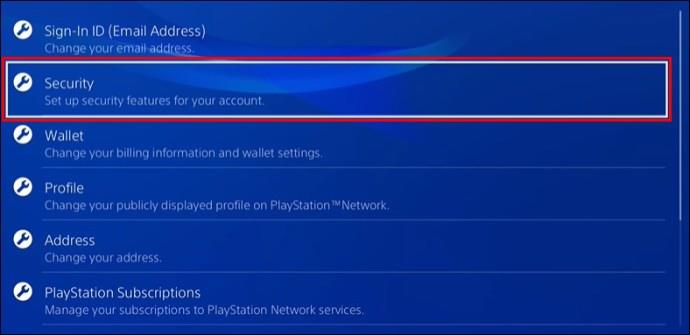
- Įveskite ID ir slaptažodį.
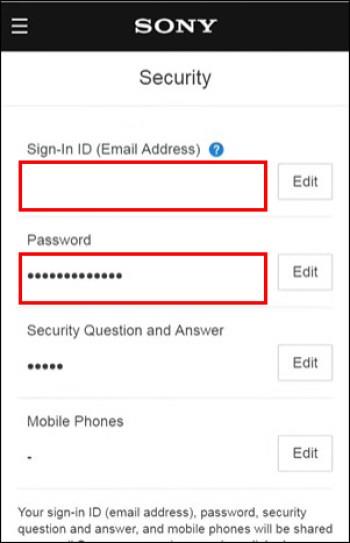
- Skiltyje „Sauga“ pakeiskite norimus nustatymus.
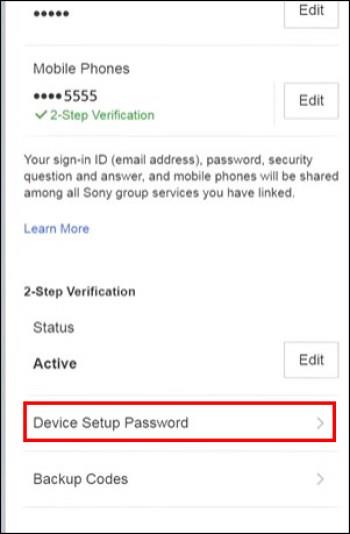
- Vykdykite ekrane pateikiamas instrukcijas.
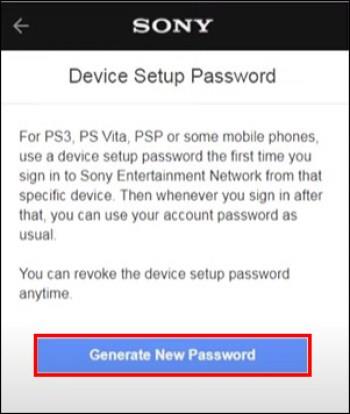
DUK
Ar galite apeiti 2FA PS4?
Taip. Yra daug būdų, kaip įsilaužėliai gali apeiti jūsų 2FA. Vienas iš labiausiai paplitusių būdų yra prašymas iš naujo nustatyti slaptažodį. Kitas būdas apeiti yra socialinė inžinerija, kai gaunate abejotino turinio tekstinį pranešimą, kuriame prašoma atsakyti skaitiniu kodu.
Kas atsitiks, jei išjungsite 2FA?
Jei nuspręsite išjungti dviejų veiksnių autentifikavimą, jūsų paskyra bus mažiau apsaugota. Jūsų bus paprašyta įvesti slaptažodį tik prisijungus prie „PlayStation“ paskyros.
Kaip žinoti, ar 2FA suaktyvinta PS4?
Visada galite patikrinti, ar jūsų 2FA įjungta, apsilankę paskyros nustatymuose. Būtent, norėdami pamatyti savo 2FA būseną, turite rasti parinktis „Sauga“ ir „Patvirtinimas dviem veiksmais“. Jis gali būti aktyvus arba neaktyvus.
Ar gali baigtis atsarginio kodo galiojimo laikas PS4?
Kai norėsite prisijungti prie „PlayStation“ paskyros, gausite kodą, kurį galėsite naudoti tik 10 minučių. Jei per tą laiką nespėjote jo įvesti, kitą galite gauti spustelėję „Siųsti kodą iš naujo“.
Saugokite savo PlayStation paskyrą
Nustatyti 2FA PS4 paskyroje nėra jokios žalos. Jis apsaugo jus daugiau nei paprastas slaptažodis, be to, jį sunkiau nulaužti. Išjungus autentifikavimą jūsų paskyra gali būti nesaugi ir gali kilti pavojus. Atsarginiai kodai taip pat yra labai svarbūs jūsų PS4 paskyros saugumui ir apsaugai, todėl juos reikia saugoti užrakintame dokumente.
Ar savo PlayStation paskyrai naudojate dviejų veiksnių autentifikavimą? Praneškite mums toliau pateiktame komentarų skyriuje.